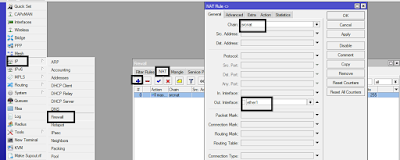Bagi anda yang pemula ingin konfigurasi mikrotik, saran yang paling mudah adalah dengan menggunakan winbox. Winbox merupakan tools untuk me remot routerboard berbasis GUI untuk menjalankan Router OS, Winbox sangat mudah untuk di jalankan hanya beberapa langkah saja routerboard mikrotik bisa tehubung ke jaringan internet. Jaringan internet bisa berupa dari modem Indihome, Jaringan internet di kantor atau perusahaan, Jaringan Wireless nembak dari ISP dll, minta internet gratis dari tetangga terdekat pake kabel LAN atau WiFi hehehhe...
Bagi anda agar tidak bingung, belajar mikrotik bisa belajar sendiri dengan bantuan tutorial di internet dan perlu di tekankan belajar mengenai mikrotik awal hingga akhir sehingga pegetahuan yang anda dapat menjadi sempurna. Bagi pemula jangan langsung copy paste dari artikel yang di baca sebelum di pahami terlebih dahulu agar hasil konfigurasi tidak amburadul, perlu di bandingkan artikel satu dengan yang lainnya.
Pastikan anda memiliki winbox bisa di download dari situs resmi mikrotik.id bisa juga cari link di google setelah itu anda tinggal download dan menjalankannya. Shortcut winbox seperti gambar di bawah ini tinggal anda klik.
Saat winbox anda klik akan muncul tampilan kotak windows untuk remote router board, pastikan routerboard sudah terhubung menggunakan kabel LAN dengan laptop anda, tinggal search mac address routerboard dan mengisikan user admin password kosongkan lalau connect. Saya sarankan menggunakan winbox versi 3 seperti gambar di bawah ini, pilih salah satu mac address lalau klik connect.
Langkah langkah setting Mikrotik
Pastikan langkah paling awal yakni konfiguraasi IP Address pada interface ether1, dengan asumsi jaringan internet dengan IP Network 192.168.1.0/24, untuk jaringan local terhubung ke ether2 dengan alamat IP Address 192.168.100.1/24 interface ether3,4,5 bisa anda buat alamat IP address baru jika menginginkan.
1. Konfigurasi IP address ether1, saya konfigurasi secara static jika menggunakan dhcp client pastikan ada dhcp server pada jaringan internet. Jika jaringan internet tidak memakai dhcp server bisa anda konfigurasi IP address secara static/ manual.
Klik menu IP-->Addresses-->+
2. Konfigurasi IP address ether2
Untuk interface ether2 saya isiskan alamat IP 192.168.100.1/24
Klik menu IP-->Addresses-->+
3. Konfigurasi NAT
NAT berfungsi mentranslasikan alamat IP agar bisa terhubung ke jaringan internetklik menu IP-->Firewall-->NAT-->+
Setelah itu klik Tab action
Fungsi dari gateway di gunakan untuk pintu paket data masuk maupun ke luar ke jaringan internet dengan asumsi saya gunakan IP Gateway 192.168.1.1 ini adalah ip address dari modem internet yang saya gunakan.
Klik menu IP-->Routes-->Routes--+
5. Konfigurasi IP DNS
Agar router bisa terhubung ke jaringan internet maka perlu juga di isikan IP DNS dari ISP, saya menggunakan IP DNS dari telkom.
Klik menu IP-->DNS-->OK
Untuk mengecek koneksi internet dari router bisa kita gunakan perintah ping pada terminal.
Klik menu New Terminal
Sampai di sini router board kita sudah terhubung ke jaringan internet, tinggal konfigurasi IP komputer client seperti di gambar di bawah ini.
Untuk mengecek komputer atau laptop sudah terhubung ke internet, buka command prompt ketikan ping google.com
Tags:
Mikrotik